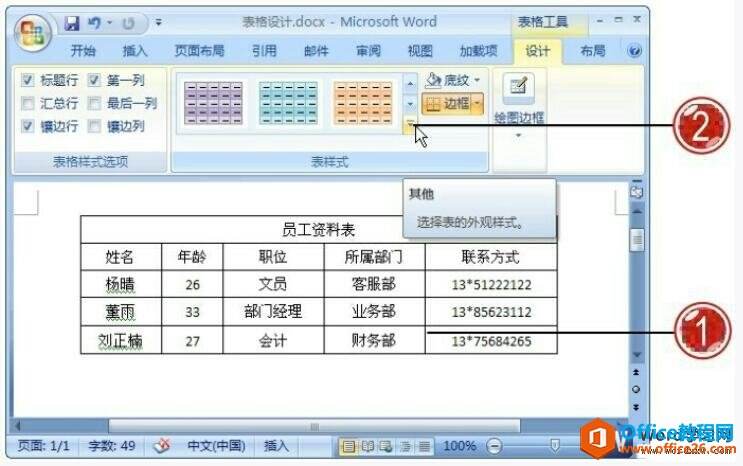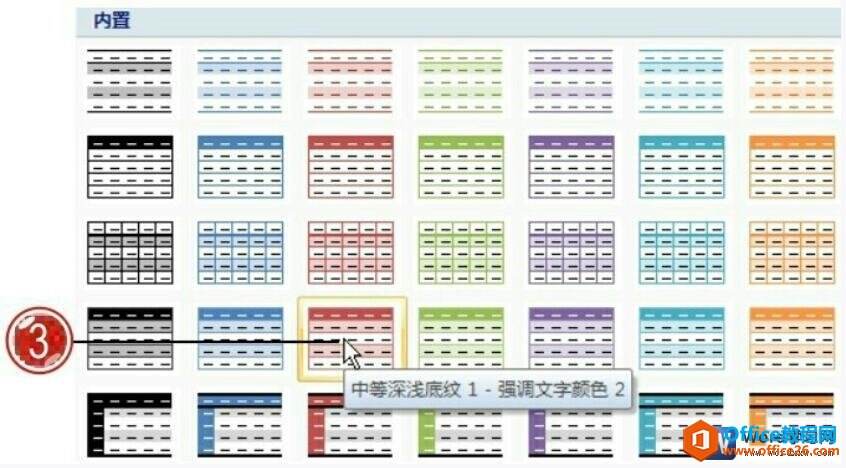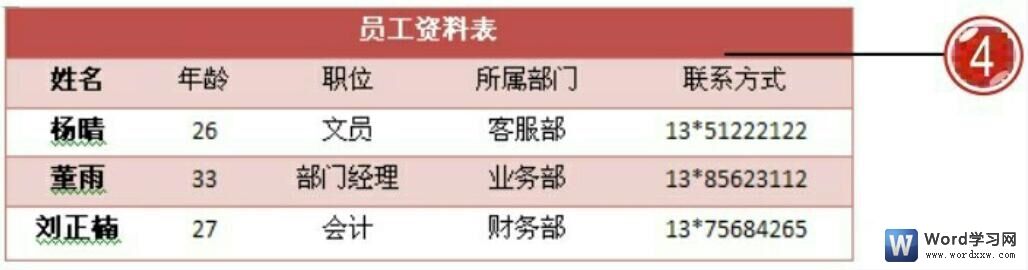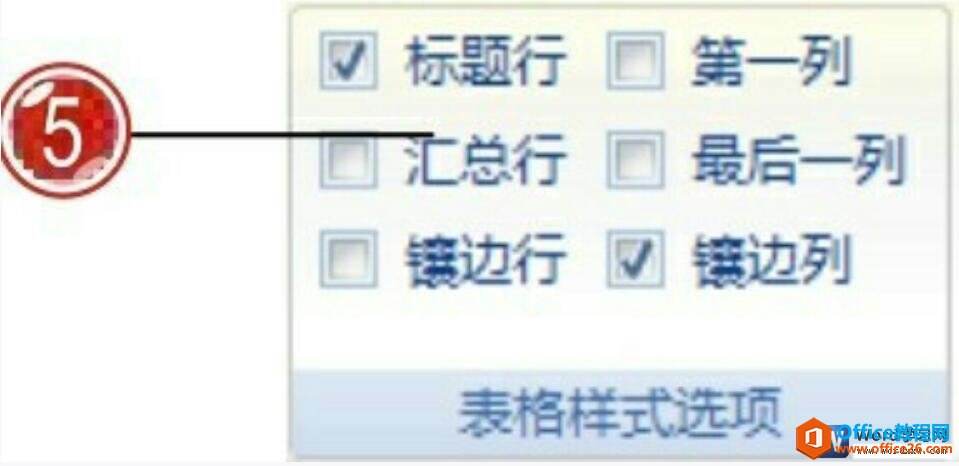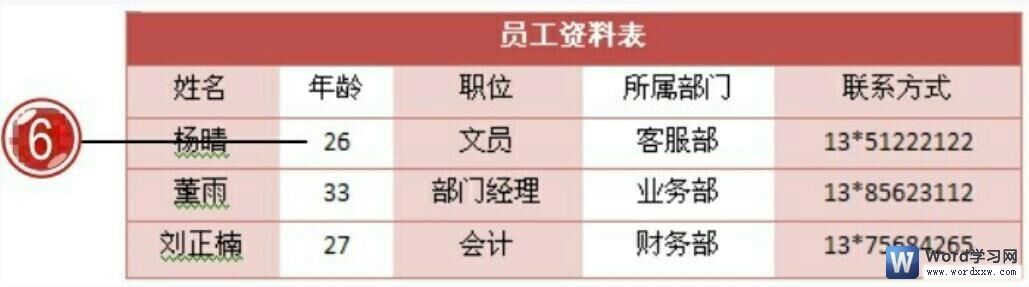如何使用word表样式功能快速自动套用表格样式
办公教程导读
收集整理了【如何使用word表样式功能快速自动套用表格样式】办公软件教程,小编现在分享给大家,供广大互联网技能从业者学习和参考。文章包含435字,纯文字阅读大概需要1分钟。
办公教程内容图文
图1
3、在展开的列表中单击“中等深浅底纹1-强调文字颜色2”选项。
图2
4、套用样式后的表格效果。
图3
5、对于套用了样式的表格,用户还可以对其进行样式效果的设置。此处在“表格样式选项”组中勾选“标题行”和“镶边列”复选框。
图4
6、重新设置后的表格样式效果。
图5
我们在使用word表样式功能快速自动套用表格样式时候,表格样式选项功能用于已套用了表格样式的表格设置,我们可以根据需要设置表格中不同样式的显示效果,在该组中勾选相应的复选框即可。
办公教程总结
以上是为您收集整理的【如何使用word表样式功能快速自动套用表格样式】办公软件教程的全部内容,希望文章能够帮你了解办公软件教程如何使用word表样式功能快速自动套用表格样式。
如果觉得办公软件教程内容还不错,欢迎将网站推荐给好友。